Samsung GT-I9505 User Manual
Browse online or download User Manual for Smartphones Samsung GT-I9505. Samsung GT-I9505 Manual de usuario
- Page / 147
- Table of contents
- BOOKMARKS
- Manual de usuario 1
- Acerca de este manual 2
- Iconos instructivos 3
- Copyright 3
- Marcas comerciales 4
- Contenido 5
- Botones/ teclas 8
- Contenido de la caja 9
- Para empezar 10
- Cargar la batería 13
- Reducir el consumo de batería 15
- Extraer la tarjeta de memoria 16
- Sujetar el dispositivo 18
- Ajustar el volumen 18
- Cambiar al modo Silencio 18
- Nociones básicas 19
- Usar la pantalla táctil 20
- Gestos con el dedo 21
- Arrastrar 22
- Doble pulsación 22
- Deslizar 23
- Pellizcar 23
- Movimientos de control 24
- Levantar 25
- Desplazar para navegar 26
- Dar la vuelta 26
- Movimiento de palma 27
- Air gesture 28
- Air browse 29
- Air move 29
- Samsung Smart Pause 31
- Activar Multiwindow 32
- Notificaciones 33
- Pantalla Inicio 35
- Organizar los paneles 36
- Utilizar los widgets 36
- Utilizar las aplicaciones 37
- Pantalla Aplicaciones 38
- Introducir texto 39
- Usar el teclado Samsung 40
- Conectarse a una red Wi-Fi 41
- Conectarse con redes Wi-Fi 42
- Añadir redes Wi-Fi 42
- Borrar redes Wi-Fi 42
- Configurar cuentas 43
- Transferir archivos 43
- Conectar con Samsung Kies 44
- Proteger el dispositivo 45
- Actualizar el dispositivo 46
- Comunicación 47
- Buscar contactos 48
- Durante una llamada 48
- Añadir contactos 49
- Enviar un mensaje 49
- Ver registros de llamadas 49
- Números de marcación fija 49
- Restricción de llamadas 49
- Recibir llamadas 50
- Videollamadas 51
- Contactos 52
- Mostrar contactos 53
- Mover contactos 53
- Importar y exportar contactos 53
- Contactos favoritos 54
- Grupos de contactos 54
- Mensajes 55
- Enviar mensajes programados 56
- Traducir y enviar mensajes 56
- Ver mensajes entrantes 56
- Escuchar un mensaje de voz 56
- Correo electrónico 57
- Leer mensajes 58
- Enviar mensajes 59
- Hangouts 60
- Redes e Internet 62
- Historial 63
- Compartir páginas web 63
- Ver páginas web 63
- Abrir una página nueva 63
- Screen Mirroring 65
- Samsung Link 66
- Group Play 67
- Unirse a Group Play 68
- Conectarse a un televisor 71
- Ver la televisión 71
- Recursos multimedia 72
- Crear listas de reproducción 73
- Sacar fotos 74
- Modo de disparo 75
- Grabar vídeos 77
- Aumentar y reducir el zoom 78
- Modo de cámara dual 79
- Compartir captura 79
- Accesos directos 81
- Ver imágenes 82
- Reproducir vídeos 83
- Editar imágenes 83
- Modificar imágenes 84
- Imágenes favoritas 84
- Hacer collages de imágenes 84
- Eliminar imágenes 84
- Compartir imágenes 85
- Etiquetar caras 85
- Usar Tag Buddy 85
- Story Album 86
- Ver Story Album 87
- Definir su ciudad local 89
- Eliminar vídeos 91
- Compartir vídeos 91
- Usar Popup Video 91
- Ver vídeos 91
- Flipboard 92
- Tiendas de aplicaciones y 93
- Samsung GALAXY Apps 94
- Play Books 94
- Play Movies 95
- Play Music 95
- Play Games 95
- Play Kiosco 95
- Examinar las notas 97
- Calendario 98
- Cambiar el tipo de calendario 100
- Buscar eventos o tareas 100
- Eliminar eventos o tareas 100
- Compartir eventos o tareas 100
- Sincronizar con Dropbox 101
- Configurar alarmas 102
- Cuenta atrás 103
- Despertador 103
- Reloj mundial 103
- Calculadora 104
- S Health 104
- Utilidades 105
- Uso del podómetro 106
- Uso del registro de comidas 108
- Controlar el peso 110
- S Translator 112
- Grabadora de voz 112
- Grabar notas de voz 113
- Reproducir notas de voz 113
- Administrar notas de voz 114
- Modo Manos libres 115
- Navegar por el dispositivo 116
- Alcance de la búsqueda 116
- Google Now 116
- Búsqueda por voz 117
- Mis Archivos 117
- Descargas 118
- TripAdvisor 118
- Optical reader 119
- Samsung Wallet 120
- Viajes e información local 121
- Acerca de los ajustes 122
- CONEXIONES 122
- Bluetooth 123
- Uso de datos 123
- Más redes 124
- MI DISPOSITIVO 125
- Pantalla 126
- Indicador LED 128
- Sonidos y notificaciones 128
- Modo Sencillo 128
- Llamadas 129
- Asistencia de seguridad 131
- Ahorro de energía 131
- Accesorios 132
- Accesibilidad 132
- Idioma e introducción 133
- Dictado por voz de Google 134
- Entrada de voz 134
- Opciones texto a voz 134
- Velocidad del cursor 134
- Movimientos y gestos 135
- Smart screen 136
- Air view 136
- Control de voz 136
- Añadir cuenta 137
- Ubicación 137
- Seguridad 138
- Administrador de aplicaciones 139
- Aplicaciones predetermin 139
- Ajustes de Google 140
- Solución de problemas 141
- No se puede llamar 142
Summary of Contents
www.samsung.comManual de usuarioGT-I9505
Para empezar10Insertar la tarjeta SIM o USIM y la bateríaInserte la tarjeta SIM o USIM que le suministró el proveedor de servicios de telefonía móvil,
Utilidades100Cambiar el tipo de calendarioPulse , y después seleccione uno entre diferentes tipos de calendario, incluyendo anual, mensual, semanal,
Utilidades101CloudUse esta función para sincronizar archivos o realizar copias de seguridad de los datos de las aplicaciones en su Samsung account o D
Utilidades102RelojUse esta aplicación para establecer alarmas, comprobar la hora en cualquier parte del mundo, medir la duración de un evento, activar
Utilidades103Detener alarmasDesplace fuera del círculo grande para detener una alarma. Saque fuera del círculo para repetir la alarma después de u
Utilidades104CalculadoraUse esta aplicación para realizar cálculos simples o complejos.Pulse Calculadora en la pantalla de aplicaciones.Gire el dispos
Utilidades105Según sus estadísticas físicas, el dispositivo calculará su rango metabólico basal (RMB) y recomendará un consumo diario de calorías. La
Utilidades106Uso del podómetroDefina la cantidad de pasos objetivo que quiera realizar y lleve la cuenta de los que da todos los días y de las caloría
Utilidades107Uso del programa de ejerciciosEstablezca un objetivo de ejercicio y controle las calorías quemadas.En la pantalla de inicio de S Health,
Utilidades108Uso del registro de comidasEstablezca un objetivo de calorías y registre su ingesta diaria de calorías.En la pantalla de inicio de S Heal
Utilidades109Comprobar el nivel de confort en el lugar actualVea la temperatura y la humedad de un lugar, y compare el nivel de confort con las condic
Para empezar113 Empuje la tarjeta SIM o USIM dentro de la ranura hasta que quede fija en su lugar.•No inserte una tarjeta de memoria en la ranura de
Utilidades110Controlar el pesoRegistre sus cambios de peso y maneje los datos correspondientes.En la pantalla de inicio de S Health, pulse → Peso.Acc
Utilidades111Configurar los ajustes de S HealthEn la pantalla de inicio de S Health, pulse → Ajustes, y seleccione una de las siguientes opciones:•
Utilidades112S TranslatorUse esta aplicación para traducir texto a otros idiomas.Pulse S Translator en la pantalla de aplicaciones.Uso de S Translator
Utilidades113Grabar notas de vozPulse para comenzar a grabar. Hable cerca del micrófono, que se encuentra en la parte inferior del dispositivo. Puls
Utilidades114Administrar notas de vozEn la lista de notas de voz, pulse y seleccione una de las siguientes opciones:•Compartir: selecciona notas de
Utilidades115Sugerencias para lograr un mejor reconocimiento de voz•Hable con claridad.•Hable en lugares silenciosos.•No use palabras ofensivas o j
Utilidades116GoogleUse esta aplicación para navegar por Internet, así como por las aplicaciones del dispositivo y sus contenidos.Pulse Google en la pa
Utilidades117Búsqueda por vozUse esta aplicación para buscar páginas web con la voz.Pulse Búsqueda por voz en la pantalla de aplicaciones.Es posible q
Utilidades118DescargasUse esta aplicación para ver los archivos descargados a través de las aplicaciones.Pulse Descargas en la pantalla de aplicacione
Utilidades119Optical readerUse esta aplicación para escanear o extraer texto o datos de imágenes, documentos, tarjetas de negocios o códigos QR.Pulse
Para empezar12Retirar la tarjeta SIM o USIM y la batería1 Quite la tapa posterior.2 Retire la batería.3 Empuje la tarjeta SIM o USIM hasta que salga d
Utilidades120Samsung WalletUse esta aplicación para conservar sus tiques móviles, credenciales de membresía y vales en el dispositivo. También podrá a
121Viajes e información localMapsUse esta aplicación para ver la ubicación del dispositivo, buscar lugares u obtener direcciones.Pulse Maps en la pant
122AjustesAcerca de los ajustesUse esta aplicación para configurar el dispositivo, configuar opciones de las aplicaciones y añadir cuentas.Pulse Ajust
Ajustes123Configurar las notificaciones de redEl dispositivo puede detectar redes Wi-Fi abiertas y mostrar un icono en la barra de estado para avisarl
Ajustes124Más redesPersonalice la configuración para controlar las redes.Modo AviónEste ajuste desactiva todas las funciones inalámbricas en el dispos
Ajustes125NFCActive la función NFC para leer o escribir etiquetas NFC que contengan información.•Android Beam: active la función Android Beam para en
Ajustes126•Widgets pantalla bloqueo: estos ajustes solo se aplican al definir la opción de bloqueo mediante deslizamiento.–Reloj o mensaje personal:
Ajustes127•Modo de pantalla:–Adapt display: use este modo para optimizar la pantalla según los ajustes de pantalla.–Dinámico: use este modo para qu
Ajustes128Indicador LED•Cargando: configura el dispositivo para que encienda la luz de notificación cuando la batería se esté cargando.•Batería baja
Ajustes129LlamadasPersonalice la configuración de las funciones de llamada.•Rechazo de llamada: rechaza automáticamente las llamadas de números espec
Para empezar13Cargar la bateríaUse el cargador para cargar la batería antes de usar el dispositivo por primera vez. También podrá usar un ordenador pa
Ajustes130•Ajustes adicionales:–ID de llamante: muestra su identificador de llamada a los interlocutores para las llamadas salientes.–Desvío de lla
Ajustes131Modo Manos libresConfigure el dispositivo para que lea el contenido en voz alta y especifique las aplicaciones que quiere usar en el modo Ma
Ajustes132AccesoriosCambie los ajustes de accesorios.•Sonido del dock: configure el dispositivo para que reproduzca un sonido al conectar o desconect
Ajustes133Idioma e introducciónCambie los ajustes de entrada de texto. Algunas opciones podrían no estar disponibles, según el idioma seleccionado.Idi
Ajustes134Dictado por voz de GoogleCambia la configuración de la entrada de voz.•Elegir idiomas de introducción: selecciona idiomas de entrada para l
Ajustes135Movimientos y gestosActive la función de reconocimiento de movimiento y cambie los ajustes que controlan el reconocimiento de movimiento en
Ajustes136•Movimiento de palma:–Captura de pantalla: configura el dispositivo para que haga una captura de pantalla al desplazar la mano hacia la iz
Ajustes137CUENTASAñadir cuentaAñada cuentas de correo electrónico o redes sociales.CloudCambie los ajustes para la sincronización de datos o archivos
Ajustes138SeguridadCambie los ajustes para proteger el dispositivo y la tarjeta SIM o USIM.•Administradores de dispositivos: muestra los administrado
Ajustes139•Actualizaciones pol. seg:–Actualizaciones automáticas: configura el dispositivo para verificar y descarga las actualizaciones de segurida
Para empezar14•Puede utilizar el dispositivo mientras se está cargando, pero puede tardar más en cargar la batería por completo.•Si el dispositivo r
Ajustes140AlmacenamientoVea información sobre el dispositivo y la tarjeta de memoria, o formatee una tarjeta de memoria.Si formatea una tarjeta de mem
141Solución de problemasAntes de ponerse en contacto con un centro de Servicio de Atención Técnica (SAT) de Samsung, intente las siguientes soluciones
Solución de problemas142La pantalla táctil responde de forma lenta o inadecuada•Si coloca una cubierta protectora o accesorios opcionales en la panta
Solución de problemas143Se escuchan ecos durante las llamadasAjuste el volumen pulsando el botón Volumen o cambie de ubicación.Las redes móviles o Int
Solución de problemas144El dispositivo está caliente al tactoEl dispositivo puede estar caliente al tacto cuando se utilizan aplicaciones del disposit
Solución de problemas145•El dispositivo admite fotos y vídeos hechos con el dispositivo. Las fotos y los vídeos hechos con otros dispositivos podrían
Solución de problemas146Se han perdido los datos almacenados en el dispositivoHaga siempre copias de seguridad de todos los datos importantes guardado
Spanish. 02/2015. Rev.1.0Parte del contenido puede ser diferente del dispositivo según la región, el proveedor de servicios o la versión del software,
Para empezar15Reducir el consumo de bateríaEl dispositivo ofrece opciones que ayudan a ahorrar batería. Al personalizar estas opciones y desactivar la
Para empezar161 Quite la tapa posterior.2 Inserte una tarjeta de memoria de forma que los contactos queden orientados hacia abajo.3 Inserte la tarjeta
Para empezar17Formatear la tarjeta de memoriaUna tarjeta de memoria formateada en un ordenador podría no ser compatible con el dispositivo. Formatee l
Para empezar18Sujetar el dispositivoNo cubra el área de la antena con las manos u otros objetos. Esto podría provocar problemas de conectividad o agot
19Nociones básicasIconos indicadoresLos iconos que aparecen en la parte superior de la pantalla contienen información sobre estado del dispositivo. Lo
2Acerca de este manualEste dispositivo ofrece servicios de comunicación y entretenimiento bajo los altos estándares y la experiencia tecnológica de Sa
Nociones básicas20Icono SignificadoNuevo mensaje de texto o multimediaAlarma activadaModo Vibración activadoModo Avión activadoSe produjo un error o s
Nociones básicas21Gestos con el dedoPulsarPara abrir una aplicación, seleccionar un elemento del menú, pulsar un botón de la pantalla o introducir un
Nociones básicas22ArrastrarPara mover un icono, una miniatura, o para previsualizar una ubicación nueva, mantenga pulsado el elemento y muévalo hasta
Nociones básicas23DeslizarDeslice la pantalla Inicio o la pantalla de aplicaciones hacia la izquierda o derecha para ver otro panel. Deslice la pantal
Nociones básicas24Movimientos de controlLos movimientos simples controlan el dispositivo de forma sencilla.Antes de usar movimientos, asegúrese de que
Nociones básicas25LevantarCuando levante el dispositivo después de haber estado inactivo durante cierto tiempo o si la pantalla se ha apagado, este vi
Nociones básicas26Desplazar para navegarCuando una imagen esté ampliada, mantenga pulsado un punto de la pantalla y después mueva el dispositivo en cu
Nociones básicas27InclinarMantenga pulsados dos puntos de la pantalla y después incline el dispositivo hacia atrás y hacia adelante para aumentar o re
Nociones básicas28CubrirCubra la pantalla con la palma de la mano para silenciar las llamadas entrantes o alarmas, o para pausar la reproducción multi
Nociones básicas29Air browseMueva la mano hacia la izquierda o derecha por el sensor para pasar imágenes, canciones o notas.Air moveMantenga pulsado u
Acerca de este manual3•Las aplicaciones predeterminadas que vienen con el dispositivo se encuentran sujetas a actualizaciones y podrían dejar de ser
Nociones básicas30Air call-acceptCuando reciba una llamada, mueva la mano hacia la izquierda y después hacia la derecha por el sensor para responder.A
Nociones básicas31Samsung Smart PauseUse esta función para pausar los vídeos al retirar la vista de la pantalla.En la pantalla Inicio, pulse Menú → Aj
Nociones básicas32Activar MultiwindowUse esta función para ejecutar dos aplicaciones en la pantalla a la vez.•Sólo podrá ejecutar las aplicaciones qu
Nociones básicas33Uso de las aplicaciones de MultiwindowMientras usa las aplicaciones de Multiwindow, seleccione la ventana de una aplicación, pulse e
Nociones básicas34•Sonido: activa o desactiva el modo Silencio.•Rotar pantalla: permite o evita que la interfaz gire al girar el dispositivo.•Bluet
Nociones básicas35Pantalla InicioLa pantalla Inicio es el punto de partida para acceder a todas las funciones del dispositivo. Contiene iconos indicad
Nociones básicas36Organizar los panelesAñadir un nuevo panelJunte los dedos en la pantalla, desplácese hacia la última página, y después pulse .Mover
Nociones básicas37Añadir widgets a la pantalla InicioEn la pantalla Inicio, pulse → Widgets. Desplácese hacia la izquierda o derecha en el panel de
Nociones básicas38Pantalla AplicacionesLa pantalla de aplicaciones contiene los iconos de todas las aplicaciones, incluyendo las que se han instalado
Nociones básicas39Deshabilitar aplicacionesPulse → Desinst/desact aplicaciones, y después seleccione una aplicación para deshabilitarla.Para habilit
Acerca de este manual4Marcas comerciales•SAMSUNG y el logotipo de SAMSUNG son marcas comerciales registradas de Samsung Electronics.•Bluetooth® es u
Nociones básicas40Usar el teclado SamsungPasa a la siguiente línea.Borra el carácter anterior.Introduce signos de puntuación.Introduce letras en mayús
Nociones básicas41Introducir texto por vozActive la función de introducción de voz y hable cerca del micrófono. El dispositivo mostrará sus palabras.S
Nociones básicas42Conectarse con redes Wi-FiEn la pantalla de aplicaciones, pulse Ajustes → CONEXIONES → Wi-Fi, y después desplace el interruptor Wi-F
Nociones básicas43Configurar cuentasLas aplicaciones de Google, como Play Store, requieren una cuenta de Google, y GALAXY Apps requiere una Samsung ac
Nociones básicas44Conectar con Samsung KiesSamsung Kies es una aplicación informática que administra contenidos multimedia y datos personales, y los s
Nociones básicas45Proteger el dispositivoEvite que otras personas usen el dispositivo o accedan a sus datos personales y a la información almacenada e
Nociones básicas46Desbloquear el dispositivoActive la pantalla pulsando el botón Encendido o el botón Inicio, y después introduzca el código de desblo
47ComunicaciónTeléfonoUse esta aplicación para hacer o responder una llamada.Pulse Teléfono en la pantalla de aplicaciones.LlamarHacer una llamadaUse
Comunicación48Buscar contactosIntroduzca un nombre, un número de teléfono o una dirección de correo electrónico para buscar un contacto en la lista. A
Comunicación49• → Contactos: abrir la lista de contactos.• → Notas: crear una memoria.• → Mensajes: envía un mensaje.Añadir contactosPara añadir un
5ContenidoPara empezar7 Diseño del dispositivo8 Botones/ teclas9 Contenido de la caja10 Insertar la tarjeta SIM o USIM y la batería13 Cargar la b
Comunicación50Recibir llamadasResponder una llamadaCuando reciba una llamada, desplace fuera del círculo grande.Si el servicio de llamada en espera
Comunicación51VideollamadasHacer una videollamadaIntroduzca el número o seleccione un contacto de la lista, y después pulse para realizar una videol
Comunicación52ContactosUse esta aplicación para administrar los contactos, incluyendo números de teléfono, direcciones de correo electrónico y otros d
Comunicación53Después de seleccionar un contacto, realice una de las siguientes acciones:• : añade a los contactos favoritos.• / : hace una llamad
Comunicación54Compartir contactosPulse → Compartir tarjeta de visita, seleccione contactos, pulse HECHO, y después seleccione un medio para comparti
Comunicación55Tarjeta de negociosCree una tarjeta de negocios y envíela a otras personas.Pulse Configurar mi perfil, introduzca detalles, como un núme
Comunicación56Enviar mensajes programadosMientras redacta un mensaje, pulse → Programar mensaje. Defina una fecha y una hora, y después pulse HECHO.
Comunicación57Correo electrónicoUse esta aplicación para enviar o ver mensajes de correo electrónico.Pulse Correo electrónico en la pantalla de aplica
Comunicación58Leer mensajesSeleccione la cuenta de correo electrónico que quiera usar, y se recuperarán los mensajes nuevos. Para recuperar los mensaj
Comunicación59GmailUse esta aplicación para acceder rápida y directamente al servicio de Google Mail.Pulse Gmail en la pantalla de Aplicaciones.•Es p
Contenido6102 Reloj104 Calculadora104 S Health112 S Translator112 Grabadora de voz114 S Voice116 Google117 Búsqueda por voz117 Mis Archivos118 D
Comunicación60EtiquetasGoogle Mail no usa carpetas, sino etiquetas. Al iniciar Google Mail, se muestran los mensajes con la etiqueta Buzón de entrada.
Comunicación61FotosUse esta aplicación para ver y compartir imágenes o vídeos a través del servicio de red social de Google.Pulse Fotos en la pantalla
62Redes e InternetInternetUse esta aplicación para navegar por Internet.Pulse Internet en la pantalla de aplicaciones.Ver páginas webPulse el campo de
Redes e Internet63HistorialPulse → Historial para abrir una página web de la lista de las páginas visitadas recientemente. Para borrar el historial,
Redes e Internet64Navegar por la Web con la vozPulse el campo de dirección, pulse → , diga una palabra clave, y después seleccione una de las palab
Redes e Internet65Vincular con otros dispositivos BluetoothEn la pantalla de aplicaciones, pulse Ajustes → CONEXIONES → Bluetooth → BUSCAR, y aparecer
Redes e Internet66Samsung LinkUse esta aplicación para reproducir contenidos guardados en dispositivos remotos o servicios de almacenamiento web a tra
Redes e Internet67Administrar contenidos en un servicio de almacenamiento webSeleccione un servicio de almacenamiento web, y después vea y administre
Redes e Internet68Crear un grupo para Group PlayAl crear una sesión de Group Play, otros dispositivos podrán unirse a la sesión y ver la pantalla del
Redes e Internet69• : combina las pantallas de los dispositivos conectados para crear una pantalla más grande.• : divide la pantalla combinada.• :
7Para empezarDiseño del dispositivoTecla AtrásClavija multifunciónLuz de notificaciónAuricularSensor de proximidad/gestosTecla MenúMicrófonoCámara fro
Redes e Internet70Enviar datos a través de Android BeamUse la función Android Beam para enviar datos, como páginas web y contactos, a dispositivos hab
Redes e Internet71WatchONUse esta aplicación para conectarse a un televisor y ver sus programas y películas favoritas.Pulse WatchON en la pantalla de
72Recursos multimediaMúsicaUse esta aplicación para escuchar música.Pulse Música en la pantalla de aplicaciones.•Algunos formatos de archivo no son c
Recursos multimedia73Para escuchar canciones en niveles de volumen iguales, pulse → Ajustes → Volumen inteligente.Al activar Volumen inteligente, el
Recursos multimedia74CámaraUse esta aplicación para sacar fotos o grabar vídeos.Use Galería para ver las fotos y vídeos hechos con la cámara del dispo
Recursos multimedia75Modo de disparoPodrá acceder a varios efectos fotográficos.Pulse MODO, y después desplácese hacia arriba o abajo en el lado derec
Recursos multimedia76•Foto animada: use esta función para crear fotos animadas a partir de un vídeo.•Tono enriquecido (HDR): use esta función para s
Recursos multimedia77Fotos panorámicasUna foto panorámica es una imagen amplia de un paisaje compuesta por varias fotos.Pulse MODO → Panorámica.Pulse
Recursos multimedia78Modo de grabaciónPulse → para cambiar el modo de grabación.•Normal: use este modo para obtener una calidad normal.•Límite d
Recursos multimedia79Modo de cámara dualAl sacar una foto horizontal con la cámara trasera, la imagen o el vídeo capturado por la cámara frontal apare
Para empezar8El micrófono que se encuentra en la parte superior del dispositivo sólo estará activo cuando use el altavoz o grabe vídeos.•No cubra el
Recursos multimedia80Controlar la cámara de manera remotaConfigure el dispositivo como un visor para controlar la cámara de manera remota.Pulse → →
Recursos multimedia81•Etiqueta de ubicación: adjunte una etiqueta de ubicación GPS a la foto. Active esta función al sacar fotos para crear álbumes a
Recursos multimedia82GaleríaUse esta aplicación para ver imágenes y vídeos.Pulse Galería en la pantalla de aplicaciones.•Es posible que no se admitan
Recursos multimedia83Reproducir vídeosLos archivos de vídeo muestran el icono en la vista previa. Seleccione un vídeo para verlo y pulse .Recortar s
Recursos multimedia84Modificar imágenesMientras ve una imagen, pulse para usar las siguientes funciones:•Rotar: gira la imagen.•Recortar: recorta
Recursos multimedia85Compartir imágenesUse una de las siguientes formas:•En una carpeta, pulse → Seleccionar elemento, seleccione imágenes marcando
Recursos multimedia86Story AlbumUse esta aplicación para crear su propio álbum digital y mantener sus historias organizando las imágenes de manera aut
Recursos multimedia87Crear álbumes según los datos de las etiquetasCree álbumes ordenando las fotos según los datos de las etiquetas, como la ubicació
Recursos multimedia88Editar imágenesPulse la imagen de la página en un álbum.Añade una leyenda.Selecciona entre varios efectos disponibles.Envía la im
Recursos multimedia89Crear álbumes con fotos recomendadasAl sacar varias fotos en un mismo lugar, el dispositivo le sugerirá que cree un nuevo álbum s
Para empezar9Contenido de la cajaEn la caja encontrará los siguientes artículos:•Dispositivo•Batería•Guía de inicio rápido•Los elementos que viene
Recursos multimedia90VídeoUse esta aplicación para reproducir archivos de vídeo.Pulse Vídeo en la pantalla de aplicaciones.•Evite bloquear la pantall
Recursos multimedia91Eliminar vídeosPulse → Eliminar, seleccione vídeos marcando las casillas de verificación, y después pulse .Compartir vídeosDur
Recursos multimedia92Compartir vídeosSeleccione el vídeo que quiere ver, pulse , y después seleccione un medio para compartirlo.Cargar vídeosPulse
93Tiendas de aplicaciones y contenidos multimediaPlay StoreUse esta aplicación para comprar y descargar aplicaciones y juegos que podrá ejecutar en el
Tiendas de aplicaciones y contenidos multimedia94Samsung GALAXY AppsUse esta aplicación para comprar y descargar aplicaciones específicas de Samsung.
Tiendas de aplicaciones y contenidos multimedia95Play MoviesUse esta aplicación para ver, descargar y alquilar películas o series de televisión.Pulse
96UtilidadesS MemoUse esta aplicación para crear notas con imágenes y grabaciones de voz.Pulse S Memo en la pantalla de aplicaciones.Redactar notasCre
Utilidades97Al escribir una nota, pulse una vez más para cambiar el tipo de bolígrafo, el grosor del trazo o el color.Al borrar la nota manuscrita,
Utilidades98Para mover notas a otra carpeta, pulse → Mover.Para copiar notas, pulse → Copiar.Para cambiar los ajustes de S Memo, pulse → Ajustes.P
Utilidades99Para añadir un evento o una tarea más rápidamente, pulse una fecha para seleccionarla y después púlsela de nuevo.Introduzca un título y es
More documents for Smartphones Samsung GT-I9505







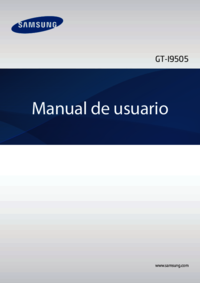


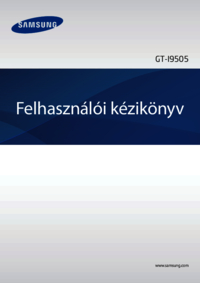



















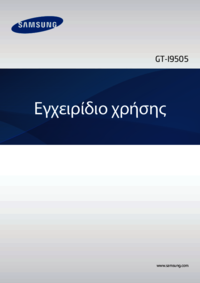




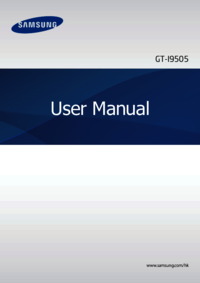














 (160 pages)
(160 pages) (143 pages)
(143 pages) (136 pages)
(136 pages) (171 pages)
(171 pages) (113 pages)
(113 pages) (182 pages)
(182 pages) (182 pages)
(182 pages)
 (103 pages)
(103 pages)







Comments to this Manuals